[修复]蓝牙在Windows11/10上呈灰色显示
蓝牙长期以来一直是连接无线设备与计算机的标准,包括鼠标、键盘、扬声器、耳机和其他外围设备。此外,连接功能还用于计算机和其他设备之间传输文件。不过,一些用户抱怨说,蓝牙在Windows11/10上呈灰色显示。
这个特殊的错误将使蓝牙连接在此类计算机上无效,从而导致无法连接到某些无线设备。如果您出于这个原因来这里阅读这篇文章,我们为您提供了一些解决方案。本文将介绍蓝牙在 Windows PC 上呈灰色显示的原因,以及解决该问题的最佳技术。
为什么蓝牙在 Windows 中显示为灰色?
Windows 计算机某些部分的蓝牙选项呈灰色的原因通常可以分为两类:电脑的蓝牙驱动程序问题或一般连接问题。
当蓝牙驱动程序需要更新或需要对其进行一些修改时,在执行解决方案之前,计算机可能无法连接到任何蓝牙设备。第二个原因也是如此,但是,为了帮助您,我们在本文的下一部分中列出了一些解决问题的最佳方法。
修复蓝牙在 Windows 11/10 上呈灰色显示
如果 Windows 11/10 计算机上的蓝牙选项呈灰色,请按照以下建议解决问题:
- 重新启动电脑和路由器
- 运行蓝牙疑难解答
- 检查蓝牙服务
- 更新蓝牙适配器驱动程序
- 签入干净启动状态。
开始之前,手动检查 Windows 更新并安装它们(如果有)。
1]重新启动计算机&路由器
用户可能认为这种方法是陈词滥调,但它仍然是解决计算机小问题的最有效方法之一。因此,如果您的电脑上的蓝牙只是因为一个小问题而变灰,请重新启动电脑并查看蓝牙是否正常工作。您还可以将路由器添加到互联网设备。
建议在进行其他修复之前首先使用此解决方案,因为它是最简单的并且不涉及任何系统修补。如果这不起作用,请继续使用其他替代方案。
2]运行蓝牙疑难解答
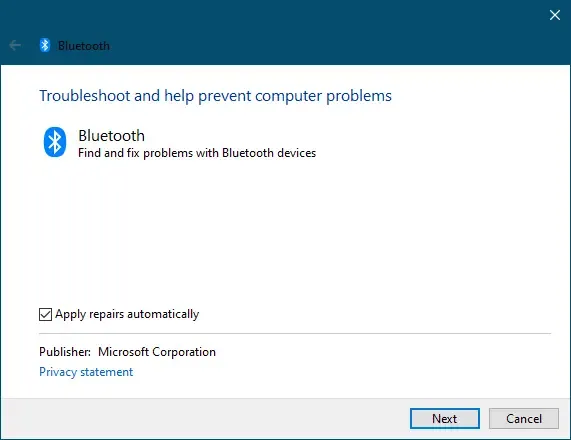
您可以尝试解决此蓝牙问题的另一件事是在计算机上运行蓝牙疑难解答。这是如何完成的:
视窗11
- 按Windows + I键打开设置
- 在系统设置下,选择疑难解答
- 单击其他疑难解答
- 选择蓝牙并运行疑难解答程序。
- 按 Windows + I 键打开设置。
- 选择更新并选择安全性。
- 之后,点击疑难解答并选择蓝牙 .
- 点击运行问题排查程序,如果问题排查程序发现任何问题,请按照屏幕上的提示进行操作。
3]检查蓝牙服务
为了使蓝牙正常工作,以下服务必须正常运行,因此请检查它们是否设置为其默认 Windows 配置,如下所述:
- 蓝牙支持服务 – 手动触发启动
- 蓝牙音频网关服务 – 手动触发启动
- 蓝牙驱动程序管理服务 – 自动
- 蓝牙免提服务 – 手动触发启动
- 蓝牙 – 自动
- 蓝牙设备监视器 – 手动触发启动
- 蓝牙 OBEX 服务 – 手动触发启动
为此,请运行 services.msc。打开服务管理器。检查它们是否设置为 自动(延迟) 以及服务是否已启动并运行。如果没有单击“启动服务”按钮来启动该服务。看看这是否有帮助。
请注意,您可能会在系统上看到所有提到的服务,因此请仅检查您在服务管理器中看到的服务的设置。
4]更新蓝牙驱动程序
更新蓝牙驱动程序还有助于解决 Windows 上的许多蓝牙问题。请按照以下方法之一更新您的蓝牙驱动程序:
- 您可以 检查驱动程序更新 通过 Windows 更新来更新您的驱动程序
- 您可以访问制造商的网站 下载驱动程序。
- 使用免费的驱动程序更新软件
- 如果您的计算机上已有INF 驱动程序文件,则:
- 打开 设备管理器。
- 单击驱动程序类别以展开菜单。
- 然后选择相关的驱动程序并右键单击它。
- 选择 更新驱动程序。
- 按照屏幕上的向导完成音频驱动程序的更新。
执行此操作时请确保您的网络连接已打开,以使操作成功。
5]检查干净启动状态
![[修复]蓝牙在Windows11/10上呈灰色显示](/wp-content/uploads/new2024/02/20240207ioioio/20258142438_2.webp)
执行干净启动并查看问题是否仍然出现。如果没有,则意味着某些第 3 方进程正在干扰,您需要进一步手动排除故障。干净启动故障排除旨在隔离性能问题。要执行干净启动故障排除,您必须执行多项操作,然后在执行每个操作后重新启动计算机。您可能需要手动禁用一项又一项,以尝试找出导致问题的项。一旦确定了违规者,您就可以考虑将其删除或禁用。
为什么我无法在 Windows 10 上打开蓝牙?
蓝牙可能会因多种原因而在 Windows 系统上停止工作。然而,这些原因可以简化为几个:蓝牙驱动程序问题和小计算机问题。通常,这些问题可以通过更新蓝牙驱动程序或使用蓝牙故障排除程序来解决。本文的前一部分详细介绍了如何执行此故障排除的详细信息。如果缺少打开或关闭蓝牙的开关,这篇文章将为您提供帮助。
如何修复设备管理器中蓝牙丢失的问题?
如果设备管理器中缺少蓝牙,请尝试以下解决方案:
- 在设备管理器中启用隐藏设备
- 运行蓝牙疑难解答
- 卸载最新的 Windows 更新
- 从制造商的网站下载蓝牙驱动程序。
以上是 [修复]蓝牙在Windows11/10上呈灰色显示 的全部内容, 来源链接: utcz.com/dzbk/943840.html









